- banaTECH
-
-
Menu
- 製作物
- ブログ
- プライバシーポリシー
- Github
トラックボールM570の静音化
作成: 2020年06月29日
更新: 2020年09月06日
やりたいこと
ロジクールのM570は10年近く前のトラックボールにも関わらずいまだ完全上位互換が出ていない.

欠点の一つとしてクリック音が並みのマウスなみにうるさく静かな場所で使うことが若干気が引ける.
そこでM570を分解して中のスイッチを静音スイッチKailh ミュートマイクロスイッチ(Amazon | Kailh ミュートマイクロスイッチ マウスボタン専用保守パーツ 1個 | JANRI | マウス 通販)に交換した.
参考にしたサイト
Logitech M570 Wireless Trackball Switches Replacement - iFixit リペアガイド
分解&交換
まずは電池,ボール,裏面の電池カバーを外し,電池入れについているテープ,裏面の隅にある滑り止めをはがし隠れている5か所の星型ねじを外す. 滑り止めは一度はがしても張りなおせます.

星型ねじをすべて外すと上下に分離できるので分離する.ボール入れと基盤がリボンケーブルでつながっていてラッチをあげて外せるようですが自分の場合外せそうになかったので最後まで外しませんでした.分離したら4か所のプラスねじを外します.

プラスねじを外したら基盤部分が分離できるので分離する.進む,戻るボタンの基盤が引っかかったら軽く内側に曲げる.
基盤を分離したら裏返してスイッチの足についているはんだをはんだごてでとかしてはんだ吸い取り機やはんだ吸い取り線で除去する.
その後スイッチの足部分をはんだごてであっためながら引き抜く.ここが一番難しくなかなか外れず苦戦した.足の根本にはんだごてを突っ込み足がぐらぐらするように穴をあける.
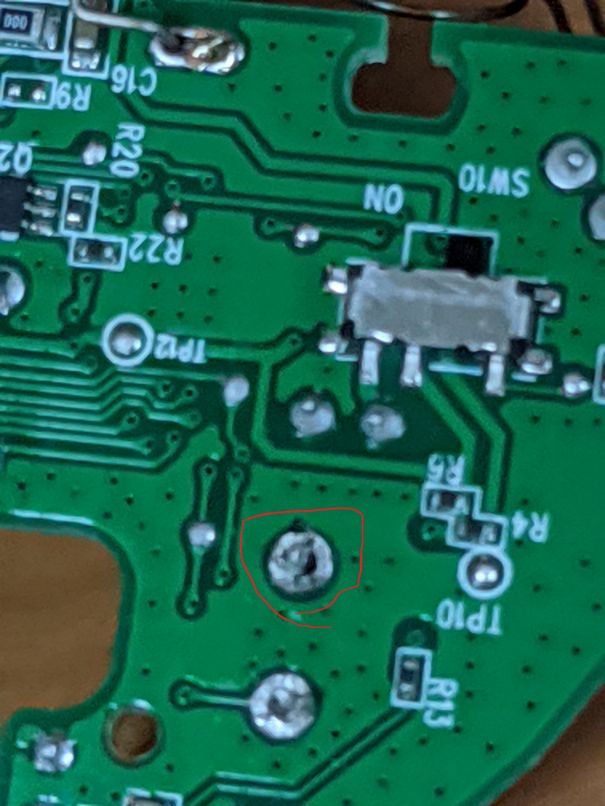
3つの足すべてがぐらぐらしたら3つの足すべてをはんだごてで温め,冷めないうちにニッパーなどでつかんで一気に引き抜く.基盤やスイッチが熱くなっているのでやけどしないように気を付ける.
もう片方のスイッチも同様に外したらKailh ミュートマイクロスイッチをスイッチがあった場所にはんだ付けする.元のスイッチは3本足でKailh ミュートマイクロスイッチは2本足だが白い線をまたぐようにスイッチの足を刺す.

スイッチをはんだ付けしたら逆の手順で組み立てる.電源が入らなくて焦ったがリボンケーブルの若干上の部品をつんつんしたら直った.

これでマウスの左右クリックが静音マウス並みに静かになった.
(スイッチが外れなすぎて片方のスイッチが溶けた)
